Comment diffuser Netflix sur Discord
Si vous avez déjà pensé à organiser une soirée de streaming Netflix , il est désormais possible de le faire via Discord , une application VoIP principalement utilisée par les passionnés de jeux pour communiquer tout en jouant à des jeux.
Alors, comment est-ce possible ? Cet article expliquera comment vous pouvez diffuser Netflix sur Discord et héberger votre soirée de diffusion. Nous expliquerons également comment vous pouvez éviter l'erreur d'écran noir notoire.

Comment diffuser Netflix(Stream Netflix) sur Discord sur Windows et Mac
Le streaming de Netflix sur Discord est heureusement simple. Mieux encore, la méthode ci-dessous fonctionnera à la fois pour les versions Windows et Mac de Discord .
Tout d'abord, vous aurez besoin de quelques éléments avant de pouvoir diffuser Netflix sur Discord , notamment :
- Accès à Internet
- Un abonnement Netflix
- Un compte Discord et un accès à un serveur Discord
Si vous avez ces éléments, voici comment vous pouvez diffuser Netflix sur Discord :
- Ouvrez votre navigateur Web et chargez le site Web de Netflix .

- Ouvrez Discord et rejoignez un serveur depuis la barre latérale. Si vous n'êtes sur aucun serveur, vous pouvez facilement créer votre propre fichier(create your own) .

- Cliquez sur Paramètres(Settings) (l'icône d'engrenage à côté de votre nom).
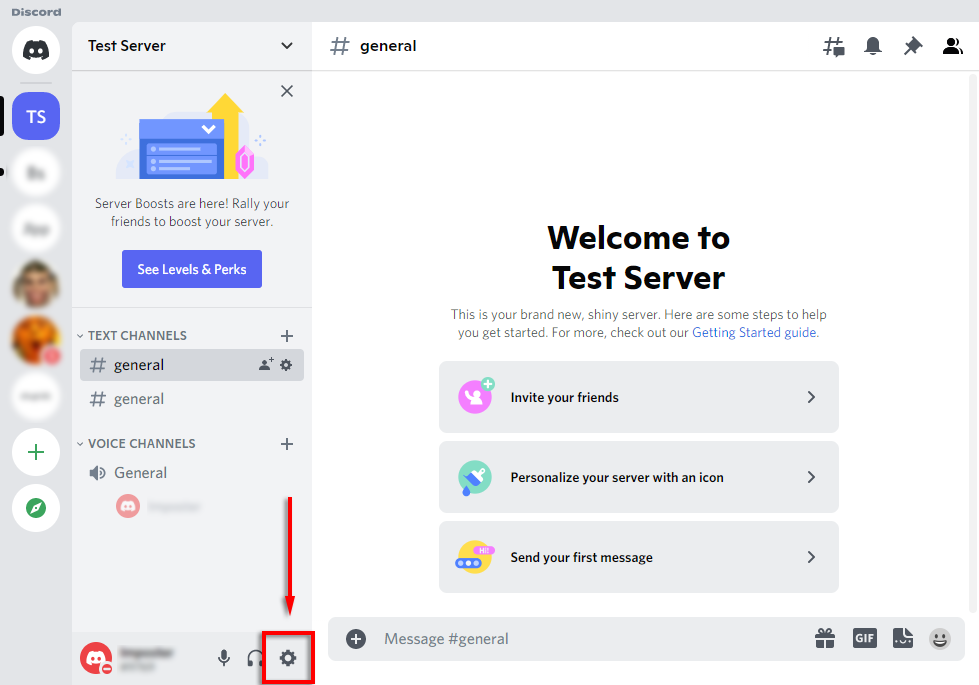
- Sélectionnez Statut(Activity Status) de l'activité dans la barre latérale.

- Vous devriez voir une bannière indiquant "Aucun jeu détecté". En dessous(Beneath) , sélectionnez Add it!
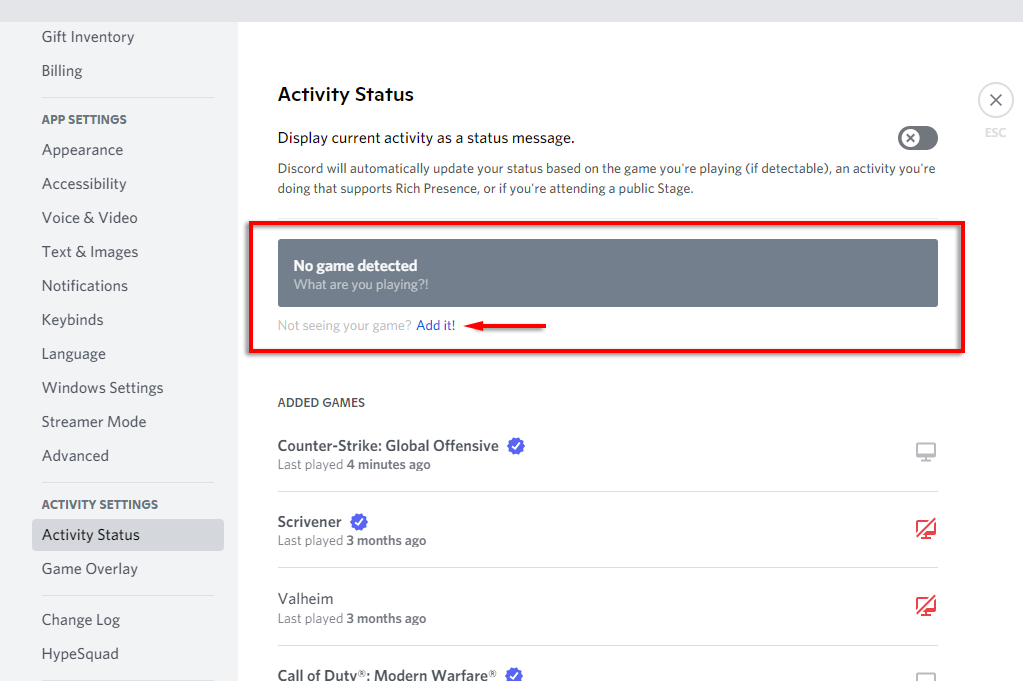
- Dans le menu déroulant, sélectionnez votre navigateur puis cliquez sur Ajouter un jeu(Add Game) .

- Revenez(Head) à la fenêtre principale en appuyant sur le X en haut à droite de l'écran.

- Vous devriez maintenant pouvoir partager votre écran. Pour ce faire, sélectionnez l' icône Go Live (elle ressemble à un moniteur avec une caméra au-dessus).
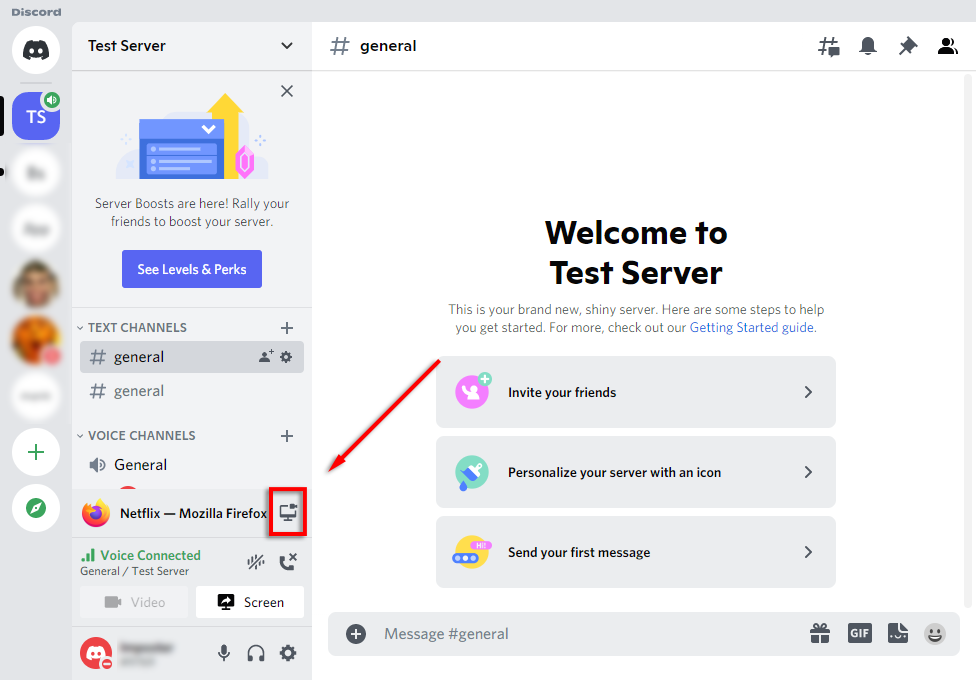
- Dans la fenêtre contextuelle, assurez-vous que votre navigateur est sélectionné et choisissez votre fréquence d'images, votre canal et votre résolution. Sélectionnez Passer en direct(Go Live) .

- Une fenêtre d'aperçu devrait apparaître affichant votre écran partagé. Tous les membres de votre chaîne devraient désormais pouvoir voir votre flux Netflix .
Remarque :(Note:) Cette méthode utilise la fonction "Passer en direct", qui garantit que l'audio est partagé avec la vidéo dans votre flux. Si vous utilisez simplement la fonction de partage d'écran, il est probable que l'audio ne sera pas partagé. Si vous rencontrez toujours des difficultés pour envoyer ou recevoir de l'audio, consultez notre guide(check out our guide) pour résoudre le problème.
Comment diffuser Netflix(Stream Netflix) sur Discord sur Android ou iPhone
Il est désormais également possible de diffuser Netflix via Discord sur votre téléphone. Pour faire ça:
- Ayez votre application Netflix ouverte et prête à l'emploi.
- Ouvrez l' application Discord .
- Sélectionnez un serveur.

- Sélectionnez une chaîne.

- Dans la fenêtre contextuelle, sélectionnez Join Voice .
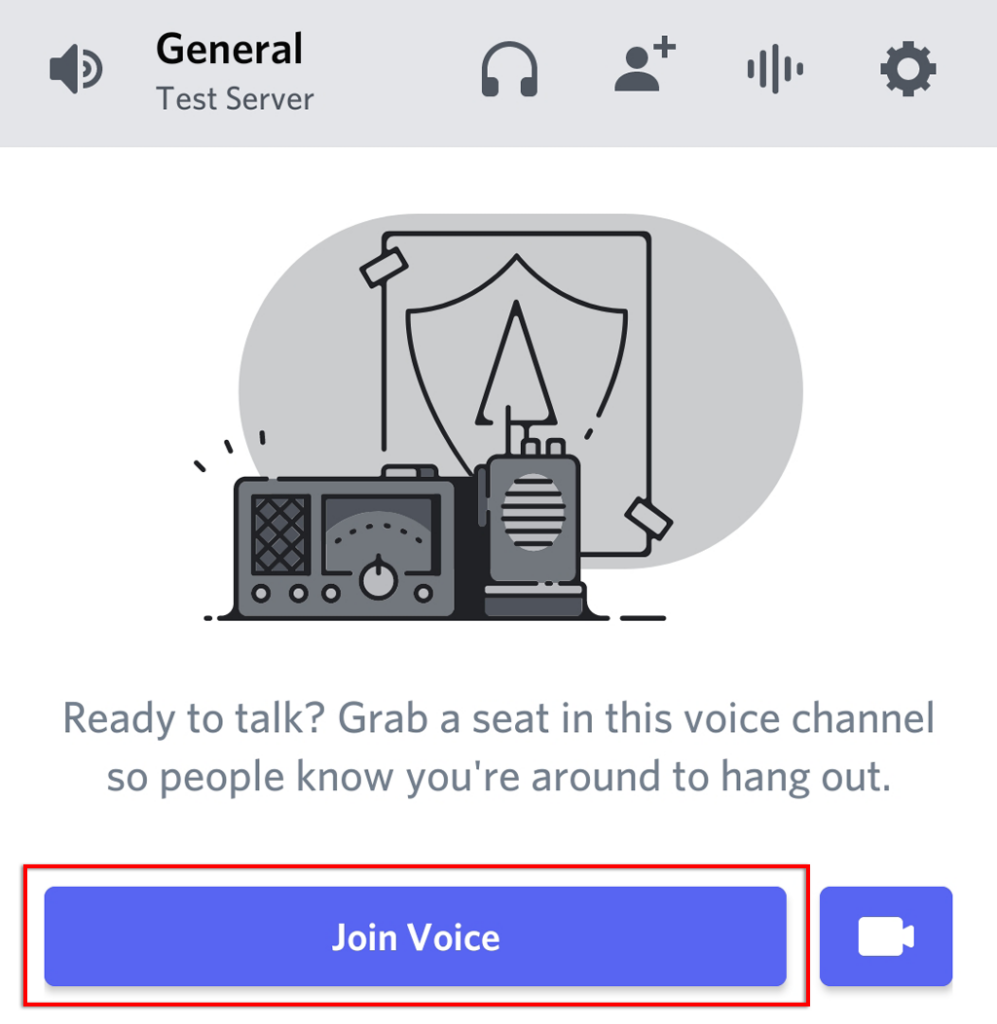
- Sélectionnez l' icône de partage d'écran(screen share ) (qui ressemble à un téléphone avec une flèche qui sort).
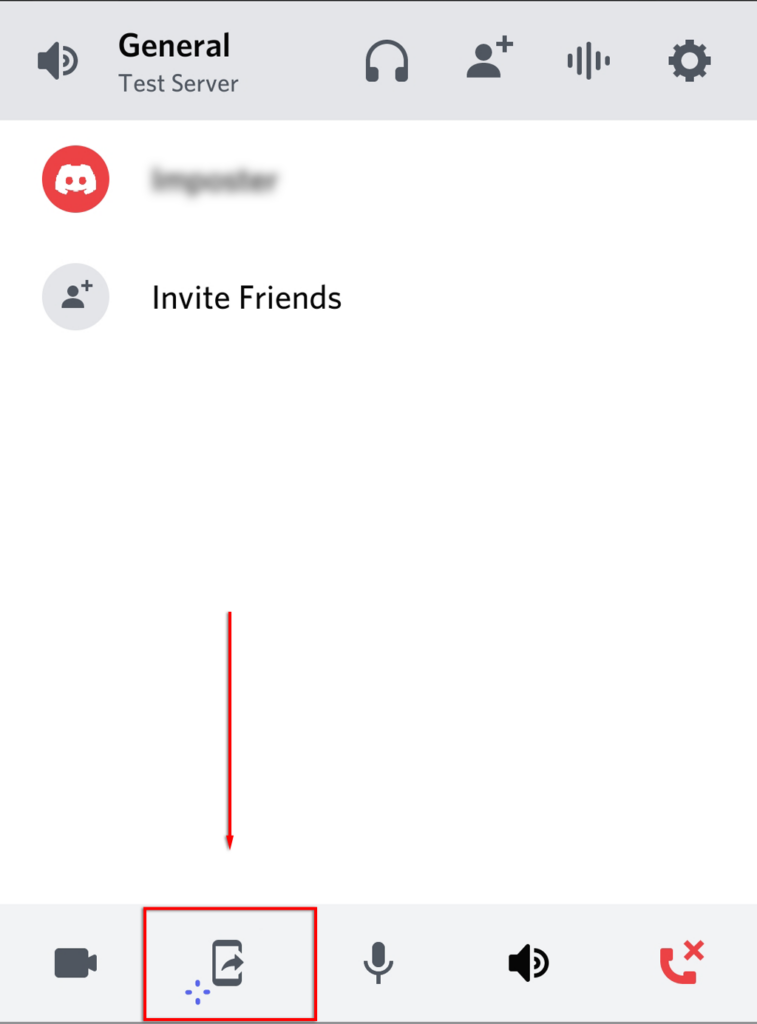
- Sélectionnez Démarrer maintenant(Start Now) .

- Vous partagez maintenant votre écran avec n'importe qui sur la chaîne. Tout ce que vous avez à faire est de revenir à l' application Netflix et de démarrer le film.
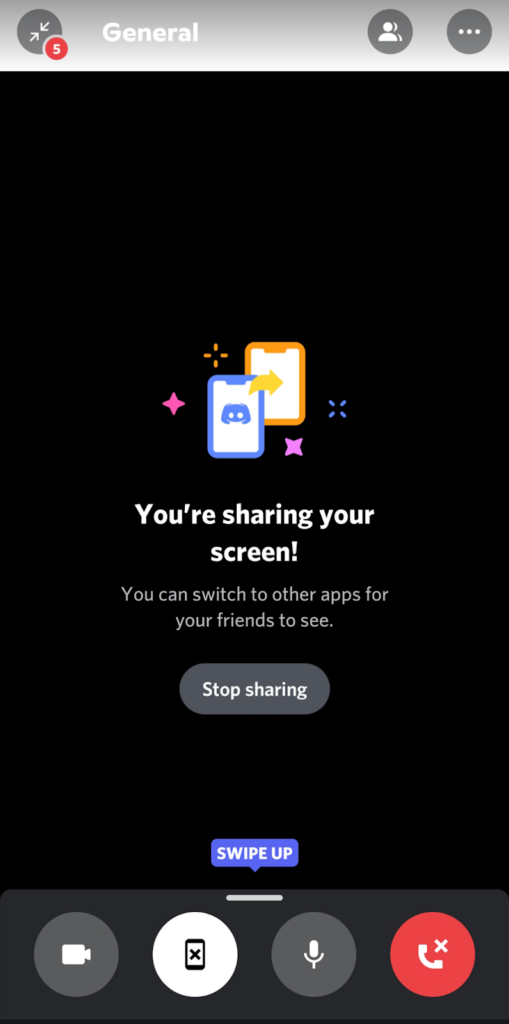
Comment diffuser Netflix(Stream Netflix) sur Discord sans écran noir(Discord Without Black Screen)
Malheureusement, rencontrer un écran noir lors de la diffusion sur Discord est relativement courant et rend impossible le partage de votre flux Netflix . Il existe de nombreuses causes à cette erreur, et nous couvrirons les correctifs les plus probables ci-dessous.
Vérifier les autorisations
La première chose à vérifier est que Discord dispose des autorisations appropriées pour diffuser votre écran. Sous Windows , le moyen le plus simple consiste à exécuter Discord en tant qu'administrateur.
- Ouvrez le menu Démarrer(Start menu) et tapez Discord .
- Faites un clic droit sur Discord et sélectionnez Exécuter en tant qu'administrateur(Run as administrator) .

Sur Mac , le processus est légèrement plus complexe. Pour savoir comment accorder des autorisations d'enregistrement d'écran Discord , consultez notre guide(see our guide) .
Désactiver l'accélération matérielle
Une cause fréquente de l'écran noir est l'accélération matérielle(hardware acceleration) qui tente d'augmenter la fluidité de Discord en équilibrant les ressources de votre PC.
Essayez d'abord de désactiver cette option dans Discord :
- Ouvrez Paramètres(Settings ) (l'icône d'engrenage à côté de votre nom).

- Sélectionnez Avancé(Advanced ) dans la barre latérale.

- Désactivez l' accélération matérielle(Hardware Acceleration) .
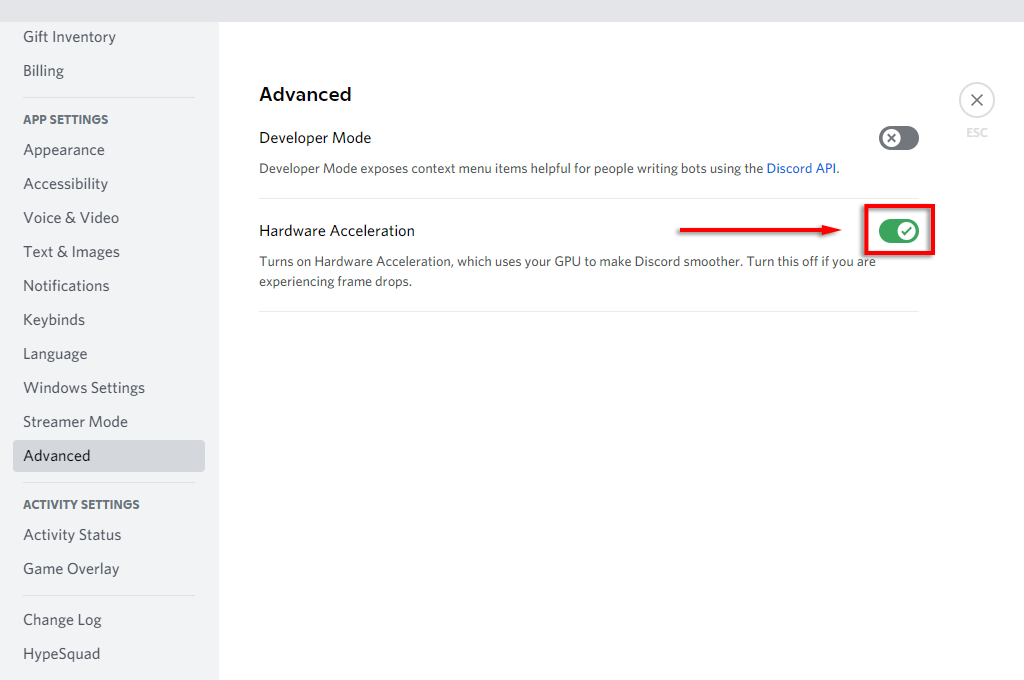
- Dans la fenêtre contextuelle, sélectionnez OK(Okay) .

Si vous obtenez toujours l'écran noir, vous pouvez également essayer de désactiver l'accélération matérielle dans votre navigateur.
Pour désactiver l'accélération matérielle dans Google Chrome :
- Ouvrez Chrome et sélectionnez les trois points verticaux(three vertical dots) dans le coin supérieur droit.
- Sélectionnez Paramètres(Settings) .

- Dans la barre latérale, sélectionnez Système(System) .
- Sous Système(System) , désactivez Utiliser l'accélération matérielle lorsqu'elle est disponible(Use hardware acceleration when available) .

Pour le faire dans Firefox :
- Ouvrez Firefox et sélectionnez les trois lignes horizontales(three horizontal lines) .
- Sélectionnez Paramètres(Settings) .

- Sous l' onglet Général(General ) , faites défiler jusqu'à ce que vous atteigniez Performances(Performance) .
- Décochez Utiliser les paramètres de performances recommandés(Use recommended performance settings) , puis décochez Utiliser l'accélération matérielle lorsqu'elle est disponible(Use hardware acceleration when available) .
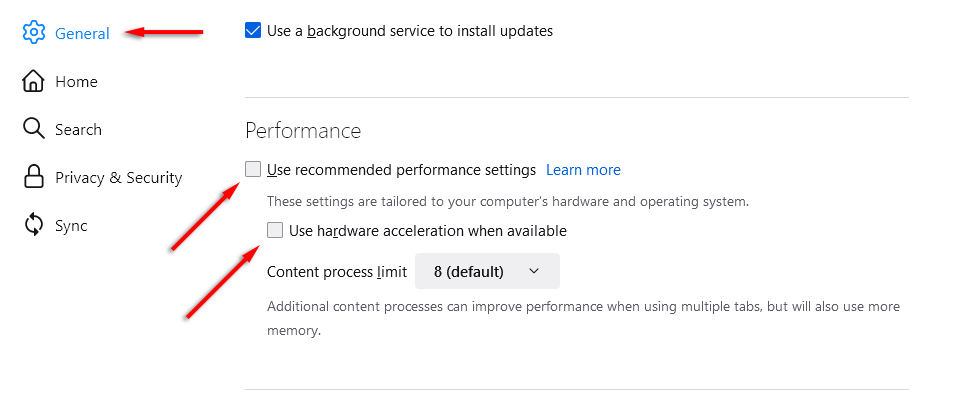
Pour le désactiver dans Microsoft Edge :
- Ouvrez Edge et sélectionnez les trois points horizontaux(three horizontal dots) en haut à droite de la fenêtre.
- Sélectionnez Paramètres(Settings) .

- Sélectionnez Système(System) dans le menu de la barre latérale.
- Désactivez Utiliser l'accélération matérielle lorsqu'elle est disponible(Use hardware acceleration when available) .

Remarque :(Note: ) vous ne pouvez pas désactiver l'accélération matérielle dans Safari sur Mac .
Effacer le dossier Discord Cache
Certains utilisateurs signalent que l'effacement du dossier de cache résout le problème d'écran noir dans Discord . Faire cela:
- Fermez Discord .
- Ouvrez l' explorateur de fichiers(File Explorer) .
- Dans la barre d'adresse, saisissez %appdata% pour ouvrir le dossier itinérant.
- Trouvez discord et supprimez ce dossier. Il sera régénéré la prochaine fois que vous ouvrirez Discord(Discord) .
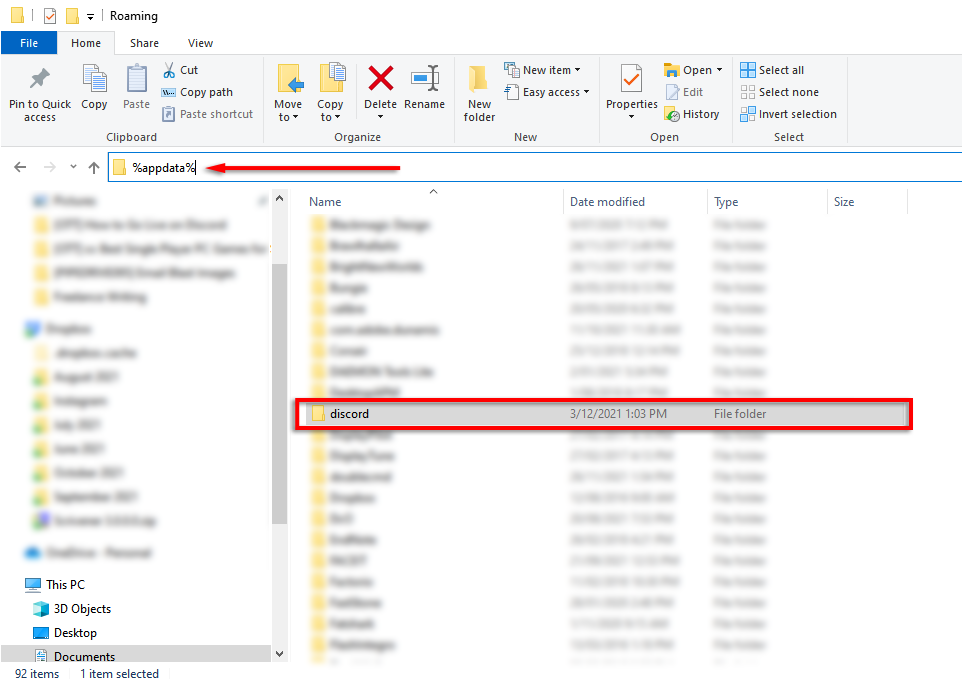
Passer en mode fenêtré
Généralement, Discord ne prend en charge le partage d'écran que pour les applications en mode fenêtré(Windowed) . Utilisez les commandes de la fenêtre de votre navigateur Web pour le faire sortir du mode plein écran.
Désactiver "Dernière technologie" dans Discord
Certains utilisateurs signalent que le paramètre "Dernière technologie" dans Discord provoque le problème d'écran noir lors de la tentative de diffusion. Pour désactiver ceci :
- Ouvrez Discord .
- Sélectionnez Paramètres(Settings) (l'icône en forme de rouage près de votre nom d'utilisateur).

- Sélectionnez Voix et vidéo(Voice & Video ) dans la barre latérale.
- Faites défiler vers le bas jusqu'à SCREEN SHARE et basculez Utilisez notre dernière technologie pour capturer votre écran(Use our latest technology to capture your screen ) .
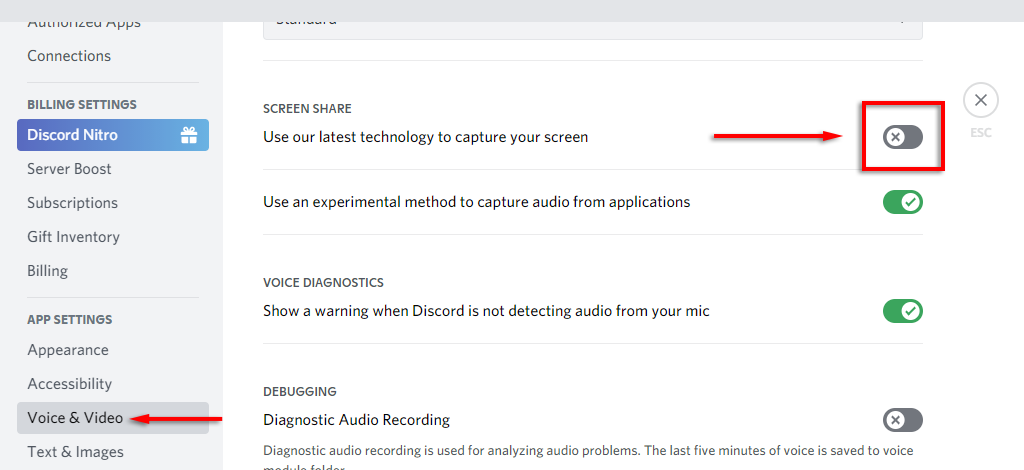
Réinstaller Discord
La dernière chose à essayer est de réinstaller Discord . Faire cela:
- Ouvrez le menu Démarrer(Start menu) et tapez Ajouter ou supprimer(Add or remove) .
- Sélectionnez Ajouter ou supprimer des programmes(Add or remove programs) .

- Dans la liste, recherchez Discord .
- Sélectionnez Discord puis cliquez sur Désinstaller(Uninstall) .
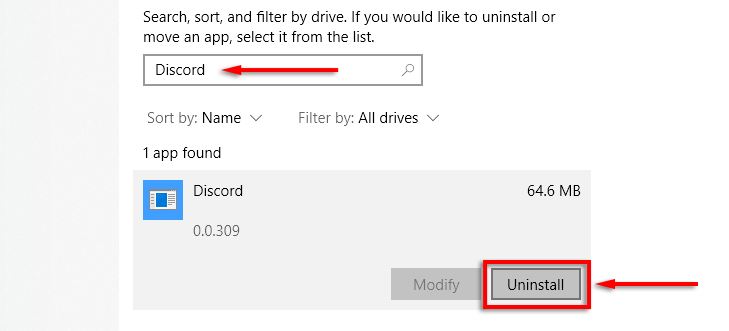
- Une fois l'assistant terminé, rendez-vous sur le site officiel de Discord(official Discord website) pour télécharger le client et réinstaller l'application.
C'est l'heure d'une soirée en streaming
Vous savez maintenant comment diffuser Netflix sur Discord , et heureusement, c'est assez simple. J'espère que(Hopefully) vous ne rencontrerez pas le problème de l'écran noir et que vous pourrez organiser une soirée en streaming sans accroc.
Related posts
Comment trouver et utiliser des emojis sur Discord
Comment utiliser un Elgato HD60S avec un ordinateur portable pour enregistrer ou diffuser le gameplay de la console
Comment activer et utiliser le mode développeur sur Discord
Diffusez de la vidéo et de la musique sur votre console Xbox à partir de Windows 10
Comment envoyer des vidéos sur Discord (iPhone, Android, PC, Mac)
Diffusez des jeux en direct sur Twitch, YouTube et d'autres plateformes populaires
Comment enregistrer votre écran avec Microsoft Stream
6 meilleurs réglages de l'appareil photo pour les photos de la lune
Comment configurer des pages maîtres dans Adobe InDesign CC
Comment récupérer un compte Facebook piraté
Comment voir les pages et les fichiers en cache depuis votre navigateur
Comment piloter un drone pour les débutants
Vous ne pouvez pas désinstaller Discord ? Comment le désinstaller correctement
Comment résoudre les problèmes de décalage dans Discord
Comment utiliser votre Chromebook comme deuxième moniteur
Comment maintenir le logiciel de votre PC à jour automatiquement
Comment ajouter de la musique à Google Slides
Besoin de bannir ou débannir un utilisateur sur Discord ? Voici comment le faire
Comment garder votre PC Windows éveillé sans toucher la souris
Comment enregistrer votre diffusion en direct sur Twitch, Instagram et Facebook
